ウェブを閲覧していて、不意に「あのとき見たページにもう一度アクセスしたい」と思うことは誰しもあるだろう。しかし、履歴を辿ってすぐに閲覧できる場合もあるが、記憶があいまいだと辿り着けないケースも多々ある。そうしたときに活用したいのが、『Better History』という拡張機能だ。閲覧履歴をわかりやすく表示してくれるので、スムーズに目的のページにアクセスできる。
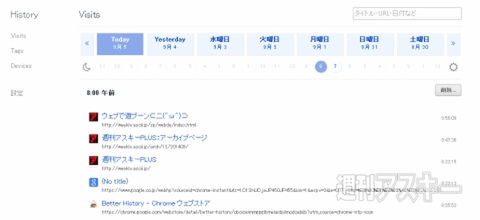 |
|---|
■インストール
グーグルのウェブサイト“Chrome ウェブストア”にアクセス。『Better History』を検索して、ダウンロードサイトへ。
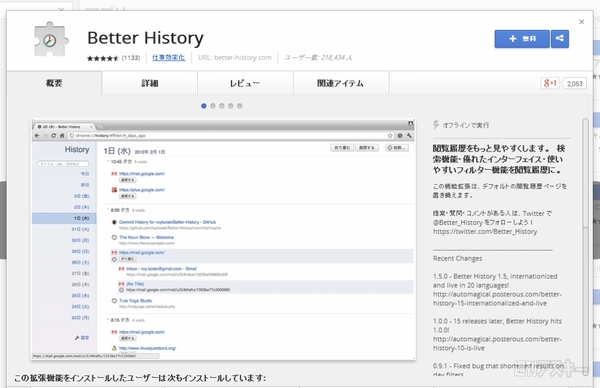 |
|---|
右上に表示された【+ 無料】を押し、【追加】をクリックすると数秒でインストールが終了する。
■日・時間単位で閲覧履歴を参照できる
インストールが完了すると、アドレスバーの右横に専用のアイコンが表示される。まずはこれをクリックすると以下のメニューが表示される。
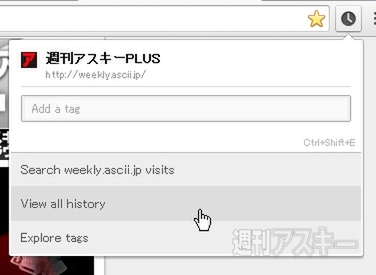 |
|---|
メニューで【View all history】を選択すると、すべての閲覧履歴が表示される。
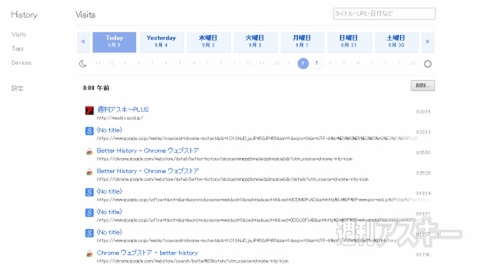 |
|---|
履歴は、日単位のほか、アクセスした時間単位でも参照できる。上部で日付と時間帯を指定できるので、「あの日この時間帯に見ていたような……」と記憶があいまいでも目的のサイトが探しやすい。
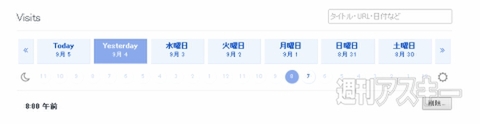 |
|---|
特定のサイトの履歴のみを閲覧することも可能。目的のサイトを表示した状態で専用アイコンをクリックし、【Search ◯◯◯ visits】を選択してみよう。
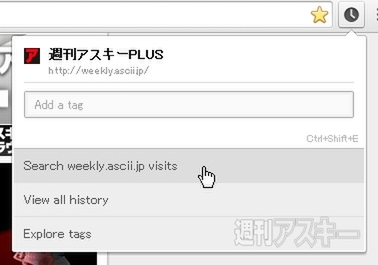 |
|---|
特定のサイトの閲覧履歴(この場合は、週アスPLUSの閲覧履歴)のみが検索された。閲覧していたサイトがわかっている場合は、この機能で探すといいだろう。
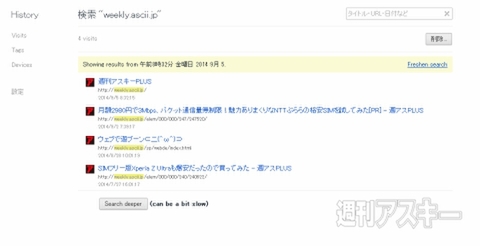 |
|---|
■アドレスバーで履歴検索
アドレスバーから、特定のキーワードに関連する履歴を探すこともできる。アドレスバーに“History”と入力し、Tabキーを押してみよう。次にキーワードを入力して検索する。
 |
|---|
“Chrome”と入力して検索みたところ、関連する履歴が表示された。上部の【削除】をクリックすると、その履歴のみ削除することができる。
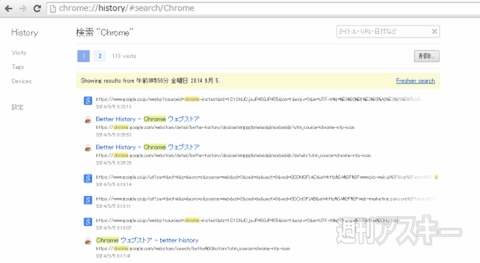 |
|---|
また、ウェブページの任意の言葉を選択し、右クリックメニューからその言葉に関連する履歴を探す機能にも対応している。右クリックメニューを表示して、【閲覧履歴から検索】を選択しよう。
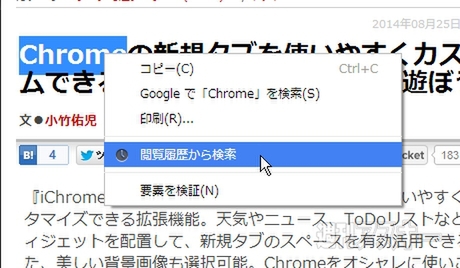 |
|---|
多彩な検索機能を備えているBetter Historyは、使い方もシンプルでわかりやすい。以前閲覧したサイトにアクセスできなかったという経験が多い人にぜひ試してもらいたい拡張機能だ。
●関連サイト
Better History
バージョン:3.4.1
利用無料
作者:Better History
週刊アスキーの最新情報を購読しよう



